如何在Word 2013中插入注释?
如何在Word 2013中插入注释?就像某些修订一样,默认情况下,在Word 2013中,注释会显示在文档右侧的气球中。它们也会显示在“审阅”窗格中(如果显示)。 当多个用户向文档中添加注释时,每个人的注释将显示在不同颜色的气球中(如果禁用了气球,则将显示在“审阅”窗格中的栏中)。
如果用户进行修订并将注释添加到文档,则他们的修订标记和注释气球的颜色相同。
1.在Word 2013文档中,选择一个段落,然后选择“审阅”→“新建评论”。
“审阅”窗格显示在文档下方(因为这是您为其指定的最后一个位置)。提示框不会出现,因为您在上一个练习中关闭了该功能。插入点移到注释。
2.输入您的评论。在此示例中,选择“ 1980年2月”,其注释为“这是否正确?”。您键入的文本显示在“评论”标题下的“审阅”窗格中。
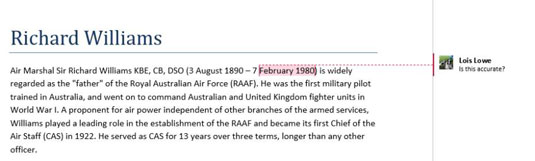
3.在“审阅”选项卡上,单击“跟踪”组中的对话框启动器。将打开“跟踪更改选项”对话框。
4.从“所有标记视图显示中的气球”下拉列表中,选择“注释和格式”,然后单击“确定”。
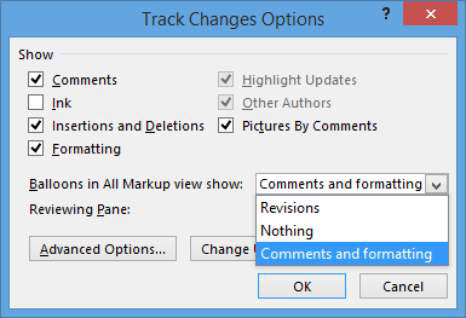
注释显示在文档右侧的气球中。
5.选择“审阅”→“审阅窗格”(按钮面,而不是箭头)以关闭“审阅”窗格。
因为评论已经出现,所以不再需要“审阅”窗格。这是气球中的评论。
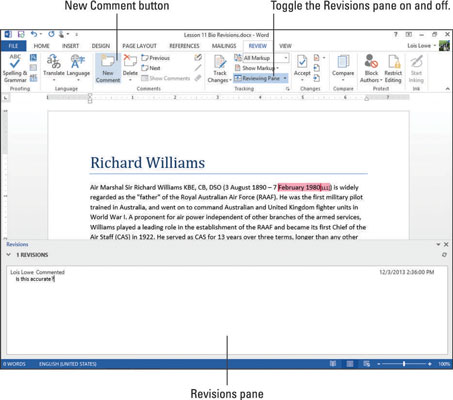
6.滚动到文档底部,选择其他 句子或单词,然后选择“评论”→“新评论”。出现一个新的注释气球。
7.键入您的新评论,然后按Ctrl + Home返回文档的顶部。
您可能感兴趣的文章
- 07-02word如何删除分节符
- 07-02怎样在Word中插入封面
- 07-02如何在word方框里打钩
- 07-02在WORD中如何设置按序号重新分行?
- 07-02Word制作条形统计图的方法
- 07-02word打印机怎么设置
- 07-02word制作图片链接的方法步骤图
- 07-02Word如何在表格中删除行和列
- 07-02Word基本操作教程
- 07-02word2007打印方法


阅读排行
推荐教程
- 11-30正版office2021永久激活密钥
- 11-25怎么激活office2019最新版?office 2019激活秘钥+激活工具推荐
- 11-22office怎么免费永久激活 office产品密钥永久激活码
- 11-25office2010 产品密钥 永久密钥最新分享
- 11-22Office2016激活密钥专业增强版(神Key)Office2016永久激活密钥[202
- 11-30全新 Office 2013 激活密钥 Office 2013 激活工具推荐
- 11-25正版 office 产品密钥 office 密钥 office2019 永久激活
- 11-22office2020破解版(附永久密钥) 免费完整版
- 11-302023 全新 office 2010 标准版/专业版密钥
- 03-262024最新最新office365激活密钥激活码永久有效






